戴尔台式主机无法启动
主机域名文章
2024-12-23 21:40
52
戴尔台式主机无法启动问题的排查与解决方案
在日常使用电脑过程中,台式机启动不了的情况时有所发生。如果您遇到了戴尔台式主机无法启动的问题,请按照本文提供的方法逐步排查,以便找出问题的原因并解决。
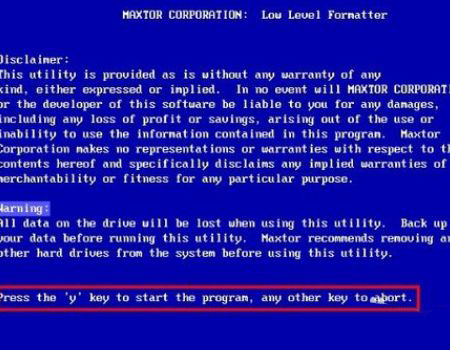
一、检查电源与连接
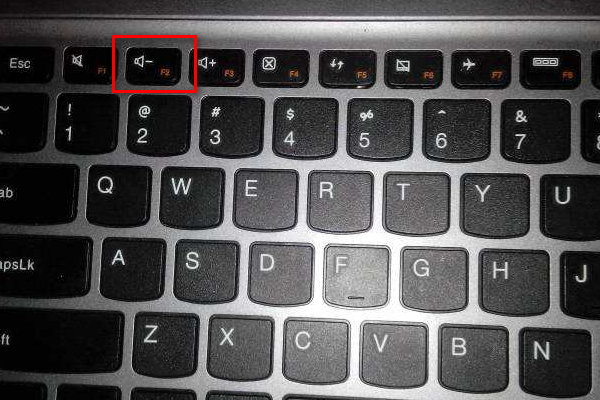
首先,检查主机电源线是否插好,电源插座是否有电。同时,检查主机与显示器、键盘等外设的连接线是否松动或损坏。有时候,这些看似小的问题可能就是导致主机无法启动的元凶。
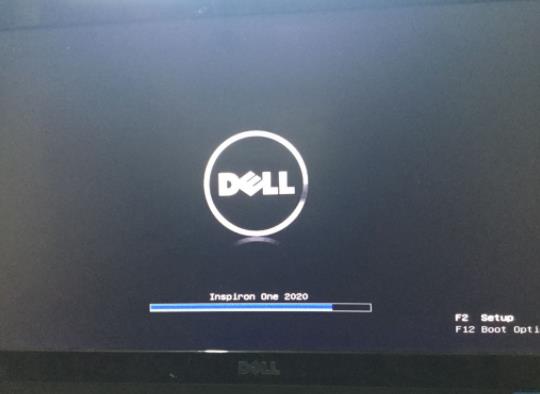
二、检查硬件设备
- 内存条:检查内存条是否插好,可以尝试拔下内存条,用橡皮擦轻轻擦拭金手指部分后重新插入。
- 显卡:同样,检查显卡是否插好。如有条件,可以尝试使用另一块显卡替换,以判断是否为显卡问题。
- 硬盘:如果硬盘损坏或无法正常工作,也可能导致主机无法启动。可以通过BIOS设置来检查硬盘状态。
三、BIOS设置与系统启动
- BIOS设置:在电脑启动时按下相应的快捷键(如F2、F10等)进入BIOS设置界面,检查系统启动设置是否正确。
- 系统启动:确保您的系统启动顺序正确无误,即优先从正确的硬盘启动。
四、系统故障排查
如果经过以上步骤仍然无法解决问题,那么问题可能出在系统上。此时可以尝试以下方法:
- 重新安装操作系统:有时系统文件损坏可能导致无法启动,重新安装操作系统可以解决这一问题。
- 检查病毒:使用杀毒软件对系统进行全面扫描,排除病毒引起的故障。
- 检查系统日志:查看系统日志文件,以找出可能存在的错误或问题。
五、联系售后服务
如果以上步骤都不能解决问题,建议联系戴尔售后服务,由专业人员进行更详细的检查和修复。他们可能会通过更换硬件或进行其他操作来解决问题。
总结:戴尔台式主机无法启动的问题可能由多种原因引起,需要逐步排查和解决。在排查过程中,注意检查电源、连接线、内存条、显卡等硬件设备是否正常工作。同时,在BIOS设置中查看和调整系统启动顺序及设置也非常重要。如果以上步骤无法解决问题,应及时联系售后服务,以获取专业的技术支持和帮助。通过科学有效的排查方法,大部分的主机无法启动问题都能得到妥善的解决。
标签:
- 五个关键词: 1.电源与连接 2.硬件设备 3.BIOS设置与系统启动 4.系统故障排查 5.售后服务

